win7网络连接不上默认网关不可用解决办法
来源:网络收集 点击: 时间:2024-02-18【导读】:
电脑出现了网络连接不上怎么办?win7默认网关出现不可用又该怎么修复?下面就一起来看看操作方法,希望可以帮助大家。工具/原料more笔记本电脑或台式电脑Windows 系统方法/步骤1/6分步阅读 2/6
2/6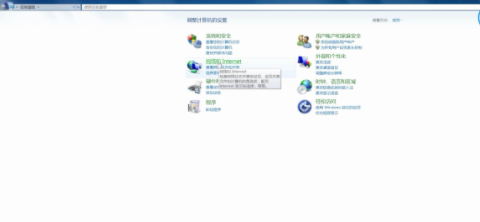 3/6
3/6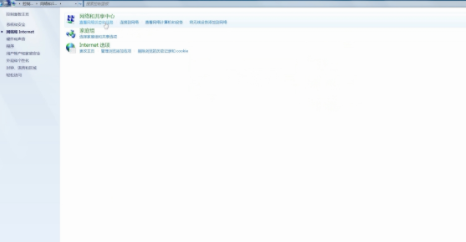 4/6
4/6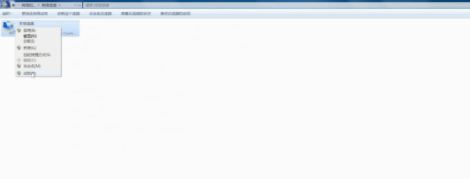 5/6
5/6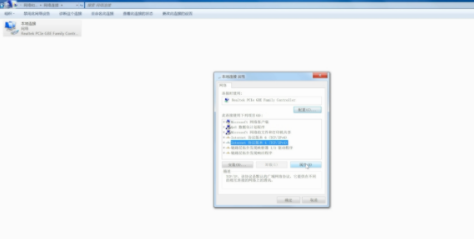 6/6
6/6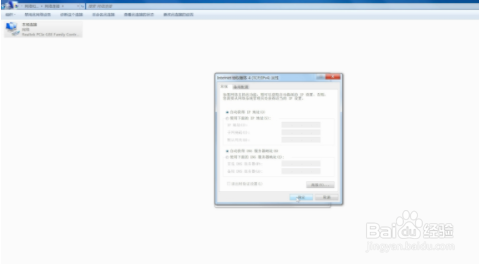 总结1/1
总结1/1
鼠标点击左下角开始菜单-选择控制面板。
 2/6
2/6点击网络和Internet。
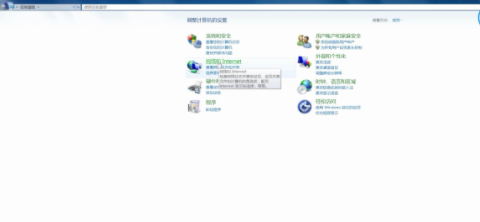 3/6
3/6在网络和共享中心选项-点击查看网络状态和任务-更改适配器设置。
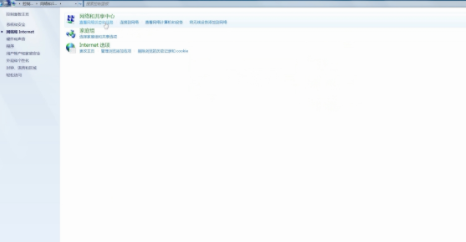 4/6
4/6右键单击本地连接-选择属性。
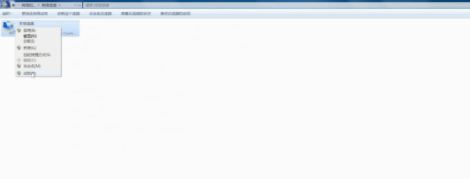 5/6
5/6在属性窗口-点击Internet协议版本4(TCP/IPv4)-属性。
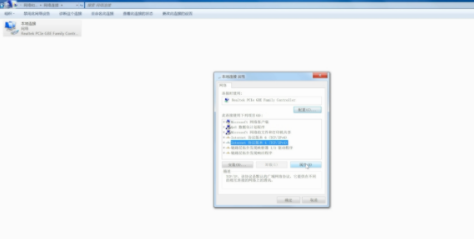 6/6
6/6将IP地址和DNS服务器地址都设置为自动获得-点击确定-重启电脑即可。
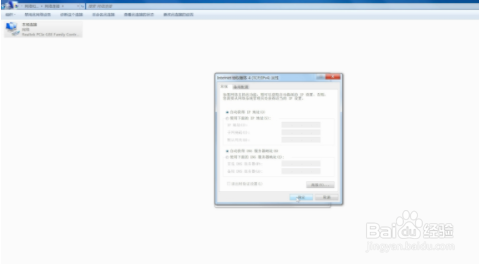 总结1/1
总结1/11.点击左下角开始菜单-选择控制面板,点击网络和Internet。
2.在网络和共享中心选项-点击查看网络状态和任务-更改适配器设置,右键单击本地连接-选择属性。
3.在属性窗口-点击Internet协议版本4(TCP/IPv4)-属性,将IP地址和DNS服务器地址都设置为自动获得-点击确定-重启电脑即可。
注意事项Tips1:注意在修复电脑过程中一定要按照提示循序渐进哟,否则有可能会造成系统出现问题。
Tips2:大家在日常使用电脑系统时,一定要注意经常更新系统,在更新系统时,病毒库也会随之更新,更新系统就意味着更强大的安全防护。
版权声明:
1、本文系转载,版权归原作者所有,旨在传递信息,不代表看本站的观点和立场。
2、本站仅提供信息发布平台,不承担相关法律责任。
3、若侵犯您的版权或隐私,请联系本站管理员删除。
4、文章链接:http://www.ff371.cn/art_70088.html
 订阅
订阅